1、启动Windows server 2008 R2操作系统,如图所示。点击任务栏"开始&孥恶膈茯quot;按钮,弹出开始菜单选择"管理工具→服务器管理器"项。
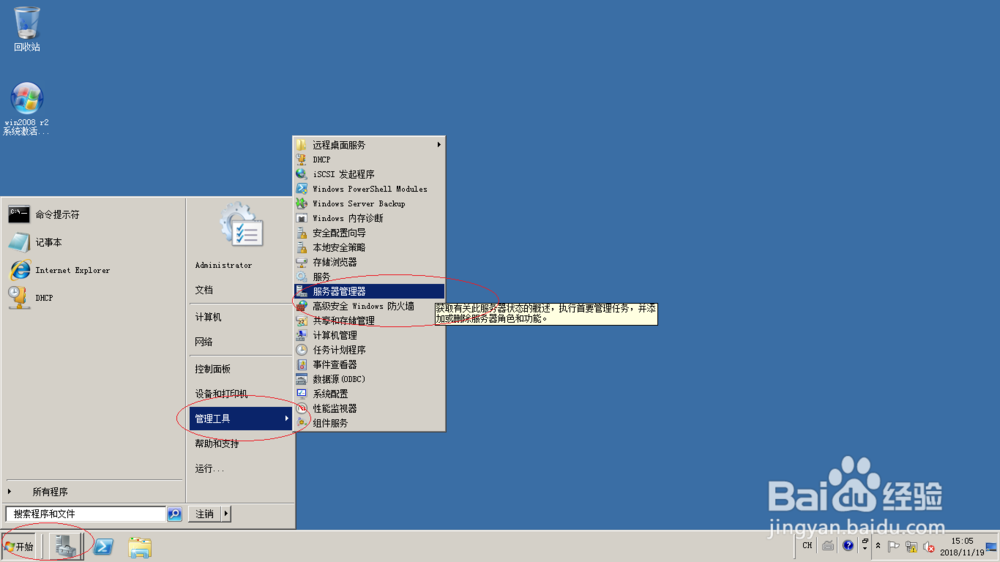
2、如图所示,唤出"服务器管理器"程序窗口。展开左侧树形目录结构,点击"服务器管理器→功能"项。
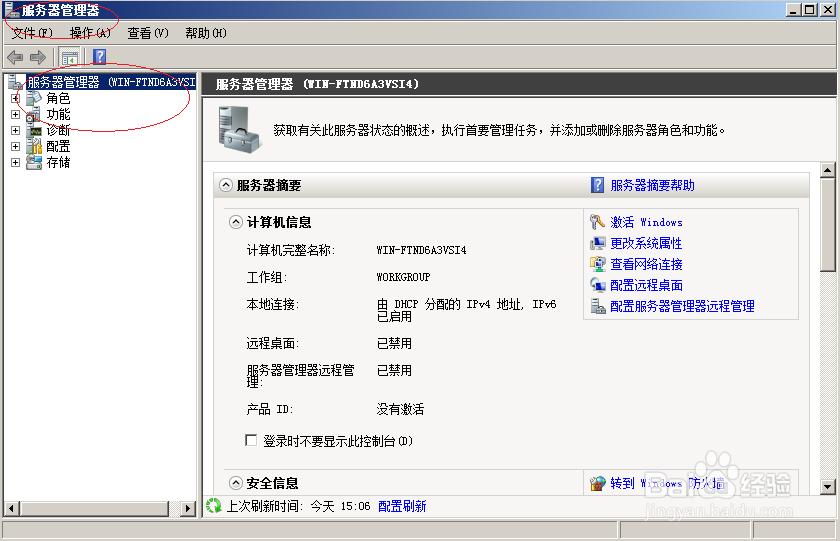
3、右侧唤出"功能"选项界面,如图所示。点击"功能摘要→删除功能"图标,下步将进行删除DHCP服务器管理工具的操作。
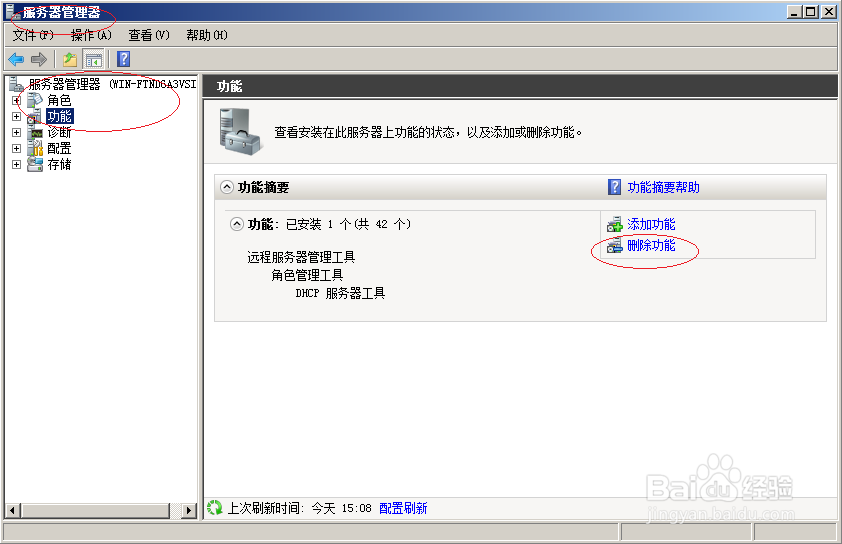
4、如图所示,弹出"删除功能向导争犸禀淫"对话框。取消勾选"远程服务器管理工具→角色管理工具→DHCP服务器工具"复选框,点击"下一步"按钮。
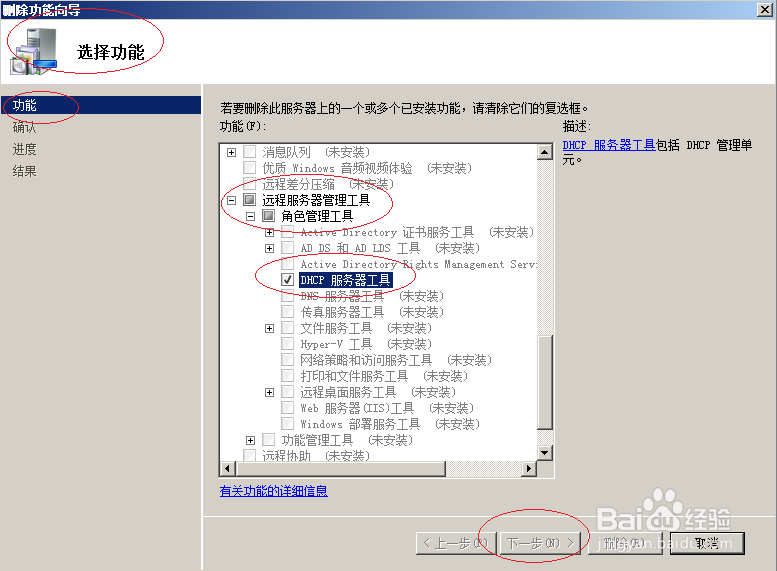
5、唤出"确认删除选择"界面,如图所示。若要删除以下角色、角色服务或功能,请单击"删除"按钮。
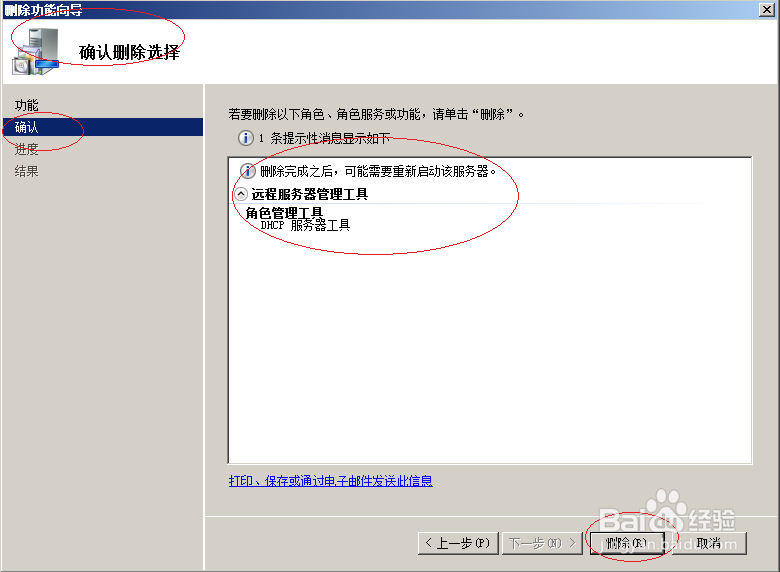

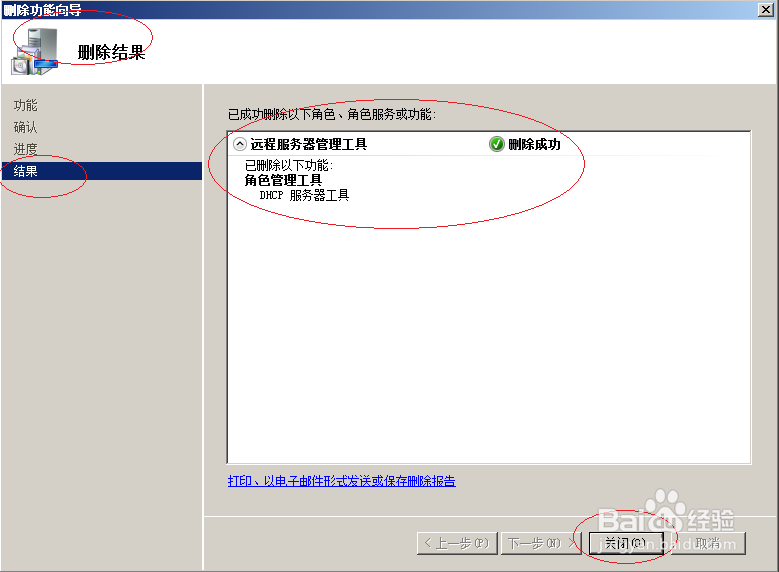
6、如图所示,完成删除DHCP服务器管理工具的操作。本例到此结束,希望对大家能有所帮助。
